有线数字电视宽带设置路由器
如何设置路由器IPTV
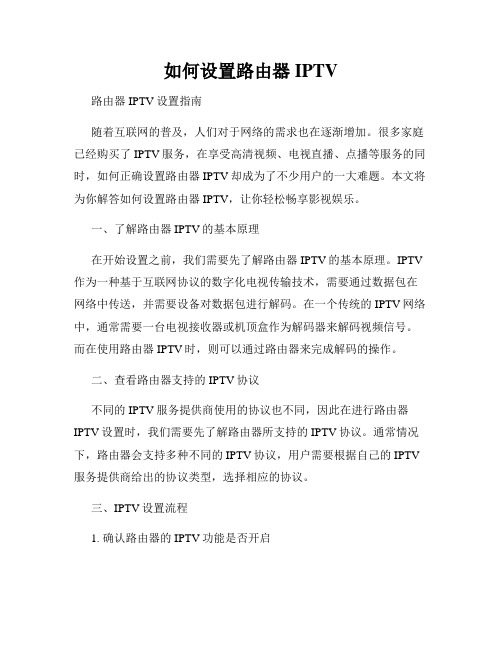
如何设置路由器IPTV路由器IPTV设置指南随着互联网的普及,人们对于网络的需求也在逐渐增加。
很多家庭已经购买了IPTV服务,在享受高清视频、电视直播、点播等服务的同时,如何正确设置路由器IPTV却成为了不少用户的一大难题。
本文将为你解答如何设置路由器IPTV,让你轻松畅享影视娱乐。
一、了解路由器IPTV的基本原理在开始设置之前,我们需要先了解路由器IPTV的基本原理。
IPTV 作为一种基于互联网协议的数字化电视传输技术,需要通过数据包在网络中传送,并需要设备对数据包进行解码。
在一个传统的IPTV网络中,通常需要一台电视接收器或机顶盒作为解码器来解码视频信号。
而在使用路由器IPTV时,则可以通过路由器来完成解码的操作。
二、查看路由器支持的IPTV协议不同的IPTV服务提供商使用的协议也不同,因此在进行路由器IPTV设置时,我们需要先了解路由器所支持的IPTV协议。
通常情况下,路由器会支持多种不同的IPTV协议,用户需要根据自己的IPTV 服务提供商给出的协议类型,选择相应的协议。
三、IPTV设置流程1. 确认路由器的IPTV功能是否开启在进行路由器IPTV设置之前,我们需要先确认路由器的IPTV功能是否已经开启。
通常情况下,路由器的IPTV功能默认是关闭状态,需要手动开启。
具体操作方式可以参考路由器的用户手册。
2. 登录路由器管理页面在确定IPTV功能已经开启后,我们需要登录路由器的管理页面,以便进行IPTV设置。
登录路由器管理页面需要输入正确的管理员账号和密码。
3. 进入IPTV设置页面在登录路由器管理页面后,我们需要找到IPTV设置页面。
不同品牌的路由器管理页面可能会有所差异,但是一般都会有IPTV设置或相关设置选项。
4. 选择相应的IPTV协议在进入IPTV设置页面后,我们需要根据IPTV服务提供商给出的协议类型,选择相应的协议。
在选择协议时,需要注意协议类型、VLAN ID、802.1P等参数的设置,以确保路由器与IPTV服务提供商之间的兼容性。
电视网络怎么连接wifi
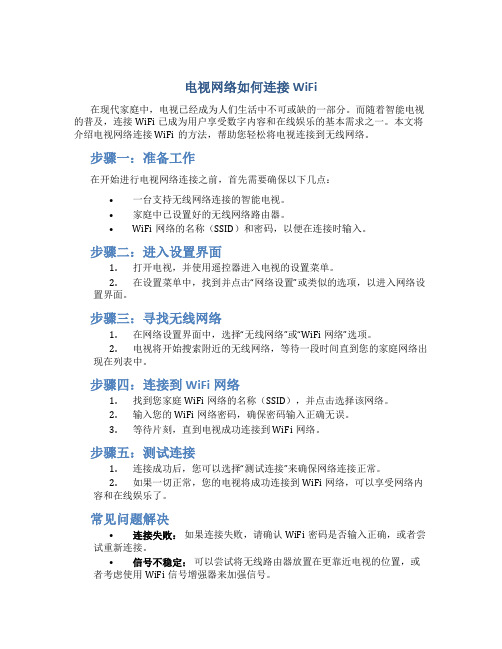
电视网络如何连接WiFi在现代家庭中,电视已经成为人们生活中不可或缺的一部分。
而随着智能电视的普及,连接WiFi已成为用户享受数字内容和在线娱乐的基本需求之一。
本文将介绍电视网络连接WiFi的方法,帮助您轻松将电视连接到无线网络。
步骤一:准备工作在开始进行电视网络连接之前,首先需要确保以下几点:•一台支持无线网络连接的智能电视。
•家庭中已设置好的无线网络路由器。
•WiFi网络的名称(SSID)和密码,以便在连接时输入。
步骤二:进入设置界面1.打开电视,并使用遥控器进入电视的设置菜单。
2.在设置菜单中,找到并点击“网络设置”或类似的选项,以进入网络设置界面。
步骤三:寻找无线网络1.在网络设置界面中,选择“无线网络”或“WiFi网络”选项。
2.电视将开始搜索附近的无线网络,等待一段时间直到您的家庭网络出现在列表中。
步骤四:连接到WiFi网络1.找到您家庭WiFi网络的名称(SSID),并点击选择该网络。
2.输入您的WiFi网络密码,确保密码输入正确无误。
3.等待片刻,直到电视成功连接到WiFi网络。
步骤五:测试连接1.连接成功后,您可以选择“测试连接”来确保网络连接正常。
2.如果一切正常,您的电视将成功连接到WiFi网络,可以享受网络内容和在线娱乐了。
常见问题解决•连接失败:如果连接失败,请确认WiFi密码是否输入正确,或者尝试重新连接。
•信号不稳定:可以尝试将无线路由器放置在更靠近电视的位置,或者考虑使用WiFi信号增强器来加强信号。
•其他问题:如果遇到其他问题,请查看电视说明书或在官方网站上搜索解决方案。
通过以上步骤,您可以轻松地将智能电视连接到家庭无线网络,让您享受更多数字内容和在线服务。
祝您使用愉快!。
有线路由器与无线路由器的连接方法(2种)

有线路由器与无线路由器的连接方法(2种)有线路由器与无线路由器的连接设置核心提示:无线路由器被广泛使用,怎么共同使用无线路由器和有线路由器呢,本教程为大家介绍有线路由器与无线路由器的连接设置方法。
如何设置无线路由器?WAN口和LAN口是关键接触过宽带路由器的用户,大都了解宽带路由器上的端口有WAN 口和LAN口之分。
宽带路由器在工作过程中有这样一个特点:从LAN 到WAN方向上的数据流默认不受限制通过路由器,从WAN到LAN 方向上默认不能通过。
(注:无线宽带路由器的无线接入部分从属于LAN的范围)也就是说,默认情况从局域网内电脑上发出的数据包进入路由器的LAN口,可以顺利通过路由器从WAN口被发出,但是从WAN这一端主动过来的数据包进入WAN口以后,路由器默认是不让那些数据包通过的。
通过实际测试,其实从有线路由器接出的网线,可以通过连接无线路由器的WAN口和LAN口的方式,都可实现无线网络的使用。
注意,本文的前提是,你有一条从正常有线路由器中接出的网线;此网线连接无线路由器的WAN口,是通过静态IP的方式来实现连接,如连接无线路由器的LAN口,即是将无线路由器当做一个无线AP来使用。
下面分别介绍两种连接方式:设备分别为:有线路由器是TP-LINKR460,无线路由器是TP-LINKWR541G。
因此第一种连接方式是:连接无线路由器的WAN口即:TP-LINKR460LAN口---WR541GWAN口,第二种连接方式是:连接无线路由器的LAN口即:TP-LINKR460LAN口---WR541GLAN 口。
先来连接无线路由器的WAN口无线路由器的WAN口即TP-LINKR460LAN口---WR541GWAN 口(这里假设TP-LINKR460的LAN口采用默认的IP地址192.168.1.1,即可以通过192.168.1.1进入TP-LINKR460路由器设置,并且TP-LINKR460已经正常设置好,可以上网)首先在一台电脑上使用网线连接无线路由器(WR541G)LAN口,进入设置界面(默认也是192.168.1.1,其它无线路由器,根据实际默认IP地址);首先进入TP-LINKWR541G无线路由器中的LAN接口,将其设置成172.16.1.1,然后保存重启路由器,此时TP-LINKWR541G无线路由器默认IP将改成172.16.1.1。
广电宽带路由器设置方法
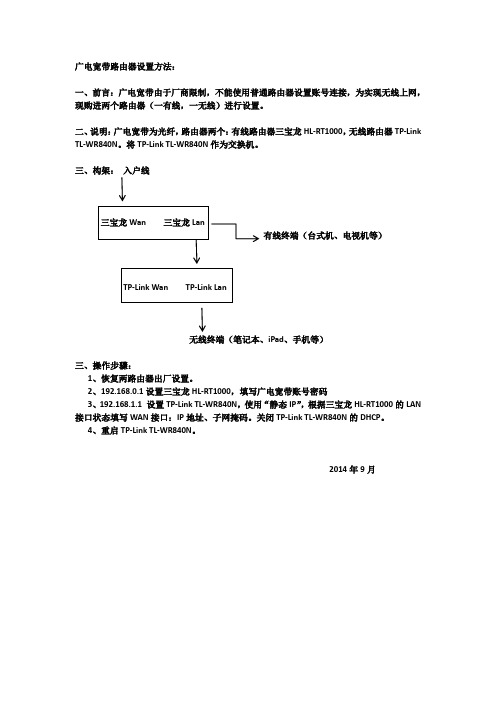
广电宽带路由器设置方法:
一、前言:广电宽带由于厂商限制,不能使用普通路由器设置账号连接,为实现无线上网,现购进两个路由器(一有线,一无线)进行设置。
二、说明:广电宽带为光纤,路由器两个:有线路由器三宝龙HL-RT1000,无线路由器TP-Link TL-WR840N。
将TP-Link TL-WR840N作为交换机。
三、构架:入户线
有线终端(台式机、电视机等)TP-Link Wan TP-Link Lan
无线终端(笔记本、iPad、手机等)
三、操作步骤:
1、恢复两路由器出厂设置。
2、192.168.0.1设置三宝龙HL-RT1000,填写广电宽带账号密码
3、192.168.1.1 设置TP-Link TL-WR840N,使用“静态IP”,根据三宝龙HL-RT1000的LAN 接口状态填写WAN接口:IP地址、子网掩码。
关闭TP-Link TL-WR840N的DHCP。
4、重启TP-Link TL-WR840N。
2014年9月。
中国电信宽带+IPTV无线路由器配置方法
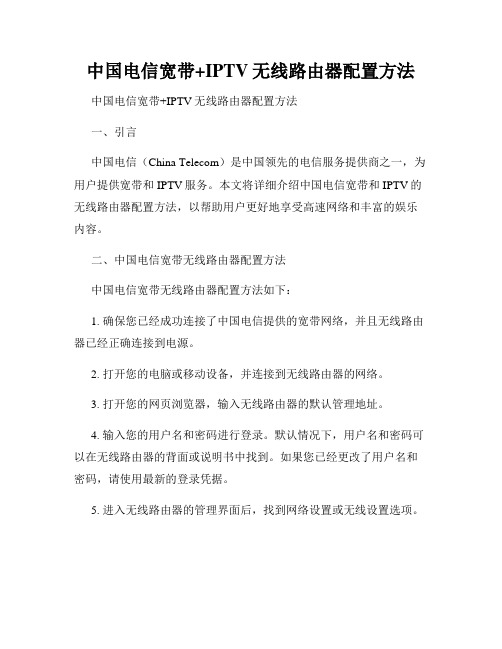
中国电信宽带+IPTV无线路由器配置方法中国电信宽带+IPTV无线路由器配置方法一、引言中国电信(China Telecom)是中国领先的电信服务提供商之一,为用户提供宽带和IPTV服务。
本文将详细介绍中国电信宽带和IPTV的无线路由器配置方法,以帮助用户更好地享受高速网络和丰富的娱乐内容。
二、中国电信宽带无线路由器配置方法中国电信宽带无线路由器配置方法如下:1. 确保您已经成功连接了中国电信提供的宽带网络,并且无线路由器已经正确连接到电源。
2. 打开您的电脑或移动设备,并连接到无线路由器的网络。
3. 打开您的网页浏览器,输入无线路由器的默认管理地址。
4. 输入您的用户名和密码进行登录。
默认情况下,用户名和密码可以在无线路由器的背面或说明书中找到。
如果您已经更改了用户名和密码,请使用最新的登录凭据。
5. 进入无线路由器的管理界面后,找到网络设置或无线设置选项。
6. 在网络设置或无线设置选项中,您可以设置您的无线网络名称(SSID)和密码。
建议您选择一个安全的密码,以保护您的网络免受未经授权的访问。
7. 完成无线网络名称和密码的设置后,保存并应用更改。
8. 您的中国电信宽带无线路由器已成功配置。
您可以使用设备连接到无线网络并享受高速上网体验。
三、中国电信IPTV无线路由器配置方法中国电信IPTV无线路由器配置方法如下:1. 在完成宽带无线路由器配置后,确保您的IPTV设备已正确连接到无线路由器。
2. 打开您的电视或其他IPTV设备,并转到设置界面。
3. 在设置界面中,找到网络设置选项,并选择连接到无线网络。
4. 在可用网络列表中,选择您配置的无线网络名称(SSID),并输入您设置的密码。
5. 连接到无线网络后,您的IPTV设备将能够访问中国电信提供的IPTV服务,并享受高清电视节目、点播和互动娱乐。
四、注意事项和附加功能在进行中国电信宽带和IPTV无线路由器配置时,需要注意以下事项:1. 确保您的无线路由器和IPTV设备都处于距离信号覆盖范围内,以确保良好的网络连接和流畅的观看体验。
中国电信宽带 IPTV无线路由器配置方法.

智能无线猫配置规范(家庭网关DSL PPPOE IPTV 设置)(电信)一网卡设置1. 选择网络连接——本地连接——属性2. 选择Internet协议(TCP/IP)——属性3. 选择自动获取IP地址和DNS服务器4. 一般情况下中兴的设备默认自动开启DHCP的,如果获不到地址,那么就手动指定一个1 61.134.1.4,61.134.1二智能无线猫配置1. 登陆按下智能无线猫电源开关,登陆配置界面,在IE栏输入http://192.168.1.1账号:telecomadmin密码:nE7jA%5m(注意区分大小写)此账号密码为管理员密码用来修改家庭网关内部参数(家庭网关上面的标签也有账号密码此项为用户级权限有限)2. 选择网络——宽带设置点新建连接进行宽带配置注:原有1_TR069_R_8_46连接不要删除,此连接为尊享e9用户终端自动下发配置所用。
3. 建立宽带连接(此项下可设置DSL PPPOE 路由)承载业务:INTERNET (设置PPPOE拨号上网的链路)VPI/VCI 8/35 (此项为西安地区参数) (不同地区此参数不一样)(具体参数咨询当地服务热线)绑定选项:绑定LAN1 LAN3 (不用绑定任何端口)LAN4和1个SSID1 (绑定选项因个人而异)(SSID 为无线网络)(注:每个选项只能绑定一个连接)模式:桥接(如要设置路由模式选路由)桥接模式,仅限于电脑拨号方式,并且,电脑拨号后可以将主机暴露在Internet下,可以高效使用BT,电驴等软件,还可以架设公网服务器等。
一般家庭应该使用路由模式。
桥类型:PPPoE_Bridged(如要设置路由桥类型选Route 之后再选PPPOE )其余默认(如要设置路由接下来还要求输入宽带账号密码)(路由一般设置好之后需要把宽带账号释放一下)点确定4. 建立IPTV连接IPTV专用LAN2口西安为VPI/VCI 8/35将LAN2打勾,SSID 1也打勾,这样可以使用IPTV 无线伴侣连接过来。
电视网络如何连接路由器
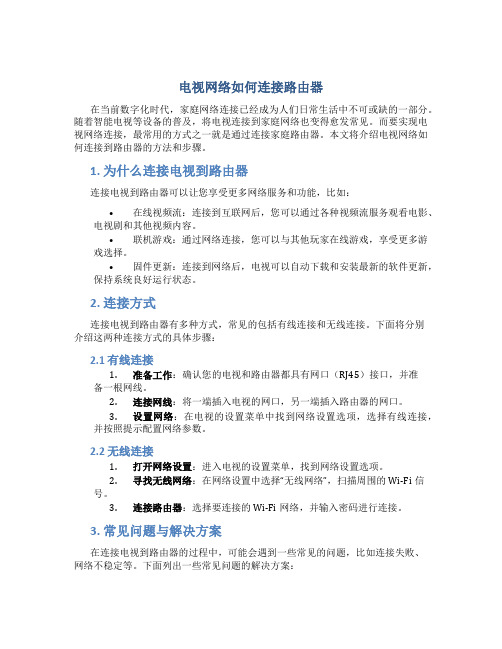
电视网络如何连接路由器在当前数字化时代,家庭网络连接已经成为人们日常生活中不可或缺的一部分。
随着智能电视等设备的普及,将电视连接到家庭网络也变得愈发常见。
而要实现电视网络连接,最常用的方式之一就是通过连接家庭路由器。
本文将介绍电视网络如何连接到路由器的方法和步骤。
1. 为什么连接电视到路由器连接电视到路由器可以让您享受更多网络服务和功能,比如:•在线视频流:连接到互联网后,您可以通过各种视频流服务观看电影、电视剧和其他视频内容。
•联机游戏:通过网络连接,您可以与其他玩家在线游戏,享受更多游戏选择。
•固件更新:连接到网络后,电视可以自动下载和安装最新的软件更新,保持系统良好运行状态。
2. 连接方式连接电视到路由器有多种方式,常见的包括有线连接和无线连接。
下面将分别介绍这两种连接方式的具体步骤:2.1 有线连接1.准备工作:确认您的电视和路由器都具有网口(RJ45)接口,并准备一根网线。
2.连接网线:将一端插入电视的网口,另一端插入路由器的网口。
3.设置网络:在电视的设置菜单中找到网络设置选项,选择有线连接,并按照提示配置网络参数。
2.2 无线连接1.打开网络设置:进入电视的设置菜单,找到网络设置选项。
2.寻找无线网络:在网络设置中选择“无线网络”,扫描周围的Wi-Fi信号。
3.连接路由器:选择要连接的Wi-Fi网络,并输入密码进行连接。
3. 常见问题与解决方案在连接电视到路由器的过程中,可能会遇到一些常见的问题,比如连接失败、网络不稳定等。
下面列出一些常见问题的解决方案:•连接失败:检查网线是否连接正确,确认路由器和电视是否处在同一局域网中。
•网络不稳定:尝试改变电视和路由器的位置,避免干扰源,如微波炉、无线电话等。
•密码错误:确保输入的Wi-Fi密码正确,并注意区分大小写。
4. 结语连接电视到路由器可以带来更多的网络功能和便利,同时也为您的数字生活增添乐趣。
通过本文介绍的方法和步骤,您可以轻松地将电视连接到家庭路由器,享受更多的网络服务。
有线路由器接无线路由器的设置方法
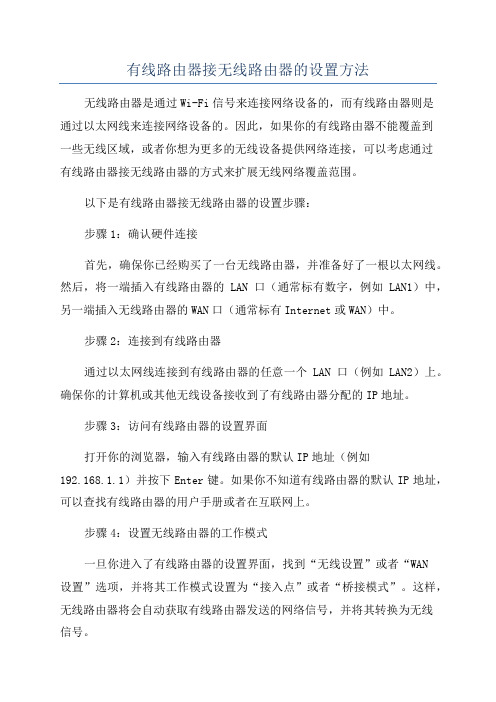
有线路由器接无线路由器的设置方法无线路由器是通过Wi-Fi信号来连接网络设备的,而有线路由器则是通过以太网线来连接网络设备的。
因此,如果你的有线路由器不能覆盖到一些无线区域,或者你想为更多的无线设备提供网络连接,可以考虑通过有线路由器接无线路由器的方式来扩展无线网络覆盖范围。
以下是有线路由器接无线路由器的设置步骤:步骤1:确认硬件连接首先,确保你已经购买了一台无线路由器,并准备好了一根以太网线。
然后,将一端插入有线路由器的LAN口(通常标有数字,例如LAN1)中,另一端插入无线路由器的WAN口(通常标有Internet或WAN)中。
步骤2:连接到有线路由器通过以太网线连接到有线路由器的任意一个LAN口(例如LAN2)上。
确保你的计算机或其他无线设备接收到了有线路由器分配的IP地址。
步骤3:访问有线路由器的设置界面打开你的浏览器,输入有线路由器的默认IP地址(例如192.168.1.1)并按下Enter键。
如果你不知道有线路由器的默认IP地址,可以查找有线路由器的用户手册或者在互联网上。
步骤4:设置无线路由器的工作模式一旦你进入了有线路由器的设置界面,找到“无线设置”或者“WAN设置”选项,并将其工作模式设置为“接入点”或者“桥接模式”。
这样,无线路由器将会自动获取有线路由器发送的网络信号,并将其转换为无线信号。
步骤5:配置无线网络接下来,你需要配置无线路由器的无线网络设置。
设置无线网络的SSID(无线网络名称)和密码(无线密码)等信息。
确保你使用的无线网络SSID和密码与你的有线路由器的无线网络信息一致,这样你的设备将能自动连接到无线网络。
步骤6:保存配置并重启无线路由器在完成所有无线网络设置后,点击“保存”或“应用”按钮保存配置。
然后,重启无线路由器,等待几分钟,直到它重新启动。
步骤7:测试无线网络连接最后,使用你的无线设备连接到新配置的无线网络,测试网络连接是否正常。
你可以尝试通过浏览器访问一个网站,以确认无线网络是否正常工作。
广电宽带路由器的设置方法
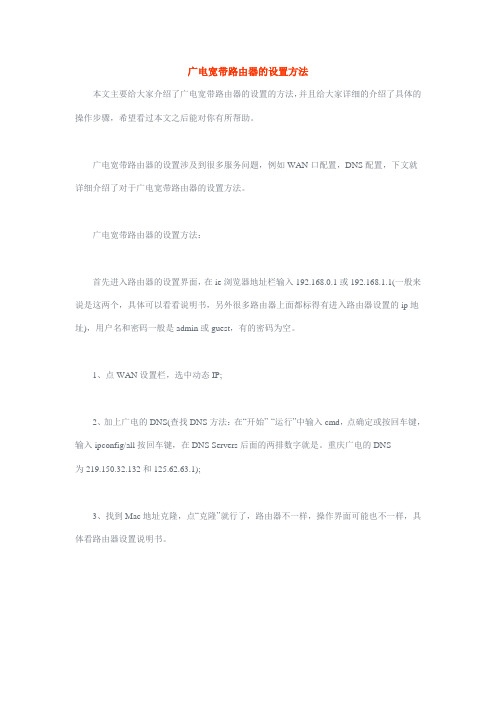
广电宽带路由器的设置方法
本文主要给大家介绍了广电宽带路由器的设置的方法,并且给大家详细的介绍了具体的操作步骤,希望看过本文之后能对你有所帮助。
广电宽带路由器的设置涉及到很多服务问题,例如WAN口配置,DNS配置,下文就详细介绍了对于广电宽带路由器的设置方法。
广电宽带路由器的设置方法:
首先进入路由器的设置界面,在ie浏览器地址栏输入192.168.0.1或192.168.1.1(一般来说是这两个,具体可以看看说明书,另外很多路由器上面都标得有进入路由器设置的ip地址),用户名和密码一般是admin或guest,有的密码为空。
1、点WAN设置栏,选中动态IP;
2、加上广电的DNS(查找DNS方法:在“开始”-“运行”中输入cmd,点确定或按回车键,输入 ipconfig/all 按回车键,在DNS Servers后面的两排数字就是。
重庆广电的DNS
为 219.150.32.132和125.62.63.1);
3、找到Mac地址克隆,点“克隆”就行了,路由器不一样,操作界面可能也不一样,具体看路由器设置说明书。
南京广电宽带用户手册

南京广电宽带用户手册广电宽带已步入百兆时代,依托稳定的双向有线电视网络,发挥传统视频优势,为广大市民提供优质、高速的宽带服务,是市民网上冲浪、观看视频、畅享网游的最佳性价比选择。
广电宽带网络覆盖广泛,有互动机顶盒的地方,就有广电宽带;无需额外布线,安装简单快捷,有线、无线任您选择!8M、10M、20M、100M……带宽持续升级,服务永不止步。
同时,广电宽带延续数字电视服务原则,宽带资费定价标准走平民路线,是让老百姓都能用得起的高速宽带。
◎广电宽带有哪些接入方式,接入带宽是多少?答:目前广电宽带的接入方式以Cable Modem(简称CM)、Fiber to The Building (光纤到楼,简称FTTB)为主。
接入带宽有4M、10M、20M、100M(部分区域)供您选择。
无论何种接入方式,我公司均为您提供符合标准的高品质宽带。
◎我家可以安装广电宽带吗?答:广电宽带网络覆盖非常广泛,南京市区内大部分地区有线数字电视正常开通的用户都可以申请安装广电宽带,具体的接入方式视您所在的小区而定。
◎我所在的小区广电宽带是哪种接入方式(CM或FTTB),通过哪些途径可以知道?答:您可以拨打96296或联系您的社区工程师咨询,也可以至我公司各营业网点咨询。
另外,您可登陆我公司官方淘宝店()进行咨询和办理。
◎广电宽带可以无线使用吗?如何架设家庭无线网络。
答:广电宽带支持有线宽带上网,您也可以选择无线上网。
通常可以通过无线路由器构建家庭无线网络。
对于家庭面积较大,或者阻碍物(墙体等)较多的情况下,可以通过设置多个无线路由器、中继器等方式构建家庭无线网络。
◎如何恢复路由器的出厂设置?答:市面上无线路由器产品众多,不尽相同。
通常无线路由器有外置RESET按钮,长按后即可恢复出厂设置。
没有外置按钮可通过设置页恢复,通过电脑连接无线路由器设置页,一般在菜单的最后一项有恢复出厂设置,选择后重启可恢复出厂设置。
◎我家是FTTB小区,如果上不了网,怎样简单判断是网络问题,还是家里的电脑或手机问题?答:宽带上网是系统性过程,由互联网出口、运营商网络、用户终端一同构成。
如何设置路由器有线和无线上网

如何设置路由器有线和无线上网要设置路由器的有线和无线上网,你可以按照以下步骤进行操作:第一步:连接路由器1.将路由器的电源插头连接到电源插座上,并打开路由器的电源开关。
2. 使用一根网线将路由器的WAN口(通常标有“Internet”、“WAN”或蓝色接口)与宽带调制解调器(Cable/DSL Modem)连接。
这个连接建立了路由器与互联网的连接。
第二步:设置路由器1.打开你的计算机,通过网线将电脑的网卡口(LAN口)与路由器的LAN口之间连接。
确保网线连接稳固。
2.打开你的浏览器,在地址栏中输入路由器管理地址(通常是192.168.0.1或192.168.1.1),然后按下回车键。
3. 输入你的用户名和密码进行登录。
如果你没有修改过默认的用户名和密码,通常默认的用户名是“admin”,密码可以为空或是“password”。
4.进入路由器的管理界面后,你可以根据不同品牌的路由器,找到网络设置或类似的选项进行下一步的设置。
第三步:配置有线连接1.在管理界面中,找到“网络设置”或类似的选项,然后点击“有线(LAN)设置”。
2.找到“IP地址”或“LANIP地址”的设置选项,将其设为你想要设置的IP地址。
默认情况下,路由器的IP地址是192.168.0.1或192.168.1.1、修改后,点击保存或应用设置。
3.在管理界面中找到“DHCP服务器”或类似的选项,并打开DHCP服务器功能。
这样,当你的设备连接到路由器时,路由器会自动分配IP地址给它们。
第四步:配置无线连接1.在管理界面中,找到“无线设置”或类似的选项,然后点击“无线网络设置”。
2.找到“无线网络名称(SSID)”的设置选项,修改为你想要设置的网络名称。
SSID是你的无线网络在可见性列表中显示的名称。
3.找到“加密”或“安全”设置选项,选择你想要使用的加密方式(如WPA2-PSK),然后设置一个密码以保护你的无线网络。
4.点击保存或应用设置,使修改生效。
有线路由器怎么安装和设置

有线路由器怎么安装和设置
随着互联网的快速发展,无线网络成为了现代生活中不可或缺的一部分。
然而,在某些情况下,有线网络仍然是一种更可靠、更稳定的选择。
有线路由器能够提供更快的速度和更好的连接稳定性。
本文将介绍有线路由器的安装和设置过程,帮助您快速上手使用。
一、安装过程
1.确保您已经购买了一台有线路由器,并确保其配备了所需的电源适配
器和网络线缆。
2.定位您的宽带调制解调器(通常为光纤或ADSL调制解调器),并将
其与有线路由器的WAN端口用一根网络线缆连接起来。
WAN端口通常比局域网端口标记为不同的颜色,以便区分。
3.将有线路由器的电源适配器插入电源插座,并将其插头连接到有线路
由器的电源端口上。
4.等待一段时间以确保有线路由器成功启动。
通常,有线路由器上会有
一个指示灯显示其电源状态。
二、设置过程
1.打开您的计算机,并确保其已经连接到有线路由器提供的局域网端口
上。
您可以使用一根网络线缆将您的计算机与有线路由器连接起来,也可以通过无线方式连接。
2.打开任意一个浏览器,输入有线路由器的默认IP地址,通常为。
广电宽带无线路由器怎么连接广电宽带无线路由器连接图文教程

⼴电宽带⽆线路由器怎么连接⼴电宽带⽆线路由器连接图
⽂教程
不少⼩区⽤户安装的是⼴电宽带,在设置⽆线路由器会遇到很多⿇烦,例如设置为pppoe上⽹⽅式的时候输⼊运营商的帐号密码,却⽆法正常上⽹,这是怎么回事呢?下⾯⼩编给⼤家分享⼴电宽带⽆线路由器连接图⽂教程,需要的朋友参考下
这是由于⼴电宽带和电信宽带宽带的上⽹⽅式不⼀样,⼴电采⽤的是⽹页(WEB)认证上⽹⽅式,每次上⽹时,打开浏览器后页⾯会⾃动跳转到服务商的门户⽹站,输⼊⽤户名和密码即可上⽹。
这种上⽹⽅式可以简单理解即电脑⾃动获取IP地址(配置指定的IP地址),⽽⾮电信宽带的pppoe拨号上⽹⽅式,所以在设置路由器的时候,上⽹⽅式应该选择动态IP即可。
⾸先路由器连接宽带的⽅法是⼀样的,都是接到⽆线路由器的WAN⼝上,然后对路由器进⾏设置,以斐讯FIR302C路由器为例,输⼊192.168.1.1进⼊路由器设置页⾯向导,上⽹⽅式选择动态IP,其它设置默认即可。
设置完以后,回到主页⾯“⽹络参数”⾥找到Mac地址克隆,点“克隆本机地址”,然后保存就⾏了,如图所⽰:
经过上述设置后,⽆线路由器就可以正常上⽹了。
以上所述是⼩编给⼤家⼴电宽带⽆线路由器连接图⽂教程,希望对⼤家有所帮助!。
电视网络怎么连接

电视网络怎么连接在当今数字时代,网络连接已经成为我们生活中不可或缺的一部分。
对于智能电视用户来说,连接网络不仅可以享受更多的娱乐内容,还能获得更多的信息和便利。
本文将讨论如何连接你的电视网络,以便你可以轻松畅享在线娱乐和信息。
1. 有线连接有线连接是连接电视到网络的最简单方法之一。
只需将一端连接到你的路由器或调制解调器,另一端连接到电视的网络接口,就可以开始享受网络内容。
有线连接一般比无线连接更稳定,适合高清视频流等要求较高的内容。
2. 无线连接如果你的电视支持无线连接,你也可以选择使用Wi-Fi连接。
在电视设置菜单中找到Wi-Fi选项,然后输入你的Wi-Fi名称和密码进行连接。
无线连接适用于远离路由器的情况,但在信号稳定性和速度方面可能不如有线连接。
3. 使用网络适配器如果你的电视不支持无线连接,你可以考虑使用网络适配器。
这种设备可以将有线连接转换为无线信号,让不支持无线连接的电视也能连接到网络。
只需将网络适配器连接到电视的网络接口,然后进行相应的设置,就可以实现网络连接。
4. 接入网络服务提供商对于一些智能电视来说,接入网络服务提供商可能是一个更简单的选择。
这些网络服务提供商通常会提供专门的应用程序或平台,让用户可以直接通过这些应用访问各种在线内容,而无需进行繁琐的网络设置。
只需按照服务商提供的指引进行注册和开通,你就可以开始享受在线内容。
5. 软件更新最后,记得定期检查你的电视是否有最新的软件更新。
软件更新不仅可以改善系统性能和稳定性,还可能带来新的功能和优化。
有时候,软件更新还可以修复一些网络连接问题,确保你能够顺畅连接到网络并享受高质量的内容。
总的来说,连接电视网络并不是一件复杂的事情。
只要你选择合适的连接方式,进行相应的设置,就可以轻松畅享丰富的网络内容。
希望本文提供的连接方法对你有所帮助,让你的电视网络连接更加便捷和快乐。
有线电视宽带使用无线路由tp-link 服务器无响应 解决方案汇总

标题:厂家回复尊敬的客户,您好,如有提示“服务器无响应”,即路由器发出PPPOE拨号请求,但前端没有回应,说明物理链路不通,可能原因有:线路连接错误、WAN口所连接的网线质量有问题、MODEM当时与局端服务器还未同步成功等。
当路由器的系统日志一直显示发送PADI时,建议用电脑直接接宽带拨号上网,确认拨号成功之后,在电脑的“宽带连接”上点击“断线”,确认电脑已经和外网断开连接之后,再把路由器接上去。
确认路由器WAN灯正常亮的时候,在路由器上进行PPPOE拨号,看拨号情况如何?如果拨不上号,请将路由器管理界面的“系统工具”--“系统日志”整个界面的内容截图发给我们。
您的TL-WR740N路由器目前的软/硬件版本号是多少?在路由器的管理界面“系统工具”—“软件升级”页面,请将当前软件和硬件版本截图发过来。
解答时间:2012-01-05 17:35:10 PPPoE常见拨号错误代码分析及解决办法:TP-LINK技术支持400-8863-400 周一至周日08:30~11:50 13:20~18:00错误678:无法连接到远程计算机,远程计算机无响应。
问题原因:不能连接到BRAS(PPPOE接入服务器),可能是从用户端一直到BRAS服务器整个链路中的某一个环节连接不通。
解决方法:1)检查MODEM是否与局端设备同步上、网卡是否工作正常;2)网络线路(电话线、网线)是否正常连接。
错误691:由于域上的用户名或密码无效而拒绝访问。
问题原因:1)可能是用户名密码输入错误。
2)上次的拨号连接非正常断线导致服务商后台系统没有收到用户下线信息而没有在用户在线表中将用户删除,造成BRAS认为你的帐号重复拨号。
3)该帐号因为欠费、宽带到期,帐号被锁。
4)BRAS将此帐号挂死;解决方法:1)首先确认用户名、密码是否输入错误,请检查用户名和密码的拼写及大小写;2)等待几分钟或者重启ADSL Modem后再进行拨号;3)致电服务商确认宽带是否欠费;4)联系服务商;错误619:无法连接到指定的服务器,用于此连接的端口已关闭。
天津市东丽广电宽带路由器设置简要说明(图解版)

天津市东丽广电宽带路由器设置简要说明用户使用路由器,首先将入户网线(上连网线)与路由器WAN口连接,再用连接线将用户PC机上的网卡与路由器LAN口连接。
对应的指示灯亮表示链路连接正常。
一、路由器设置:进入路由器管理页面,首先对WAN口进行设置。
1、不要在路由器中设置虚拟拨号的用户名和密码。
本网络不支持路由器拨号上网。
2、要在路由器的WAN口设置中选择“静态IP”模式,并在对应输入框中设置用户账号分配的ip地址、子网掩码、网关和DNS。
如图一所示:(图一)输入完成后点“确定”按钮。
由于绝大部分路由器对LAN口默认都启用了DHCP功能,所以不用对LAN口作设置。
路由器中的其他设置也不需要更改。
(DHCP地址池地址段不能为192.168.1.×,改成192.168.0.X)二、PC机设置:用户PC机不需要在本地连接里面设置IP地址等参数,网卡与路由器LAN口正常连接后,路由器会为PC机自动分配一个IP地址。
用户只需要直接打开IE浏览器,输入网址:192.168.1.100 如图二所示:(图二)IE浏览器将打开东丽广电宽带用户认证网页,如图三所示:(图三)在对应输入框中输入用户账号与密码,点击“登陆”按钮,登陆成功后,PC机便可正常上网。
如一台路由器连接了多台PC机或无线移动终端,那只需要一台PC机或移动终端进行网页登陆后,其他PC机和移动终端便可不用登陆直接上网。
特别说明:1.用户账号通过网页登陆后如30分钟内与外网没有产生数据流量,那计费网关会自动注销(下线)此账号。
用户再上网需重新登陆账号。
2.如用户账号通过网页方式登陆,并且账号计费策略为计时收费类型,用户在终止网络使用时需通过网页:192.168.1.100进行账号注销操作。
3.如用户移动终端不能连接网络而与路由器通过网线连接的机器能够上网,那是路由器的无线设置与移动终端设置不匹配造成,需用户自行调试。
文案编辑词条B 添加义项?文案,原指放书的桌子,后来指在桌子上写字的人。
广电路由器怎么设置无线网络

广电路由器怎么设置无线网络广电路由器是一种常用的网络设备,它将电信运营商提供的网络连接转化为无线信号,为用户提供便捷的上网体验。
如何正确设置无线网络对于用户来说至关重要,下面将介绍广电路由器的无线网络设置方法。
第一步:连接路由器首先,确保广电路由器已正确连接到电源,并使用网线将路由器与电信运营商提供的接入设备(如光猫)连接起来。
接下来,使用电脑或手机等设备进行连接。
第二步:打开路由器设置界面打开电脑的浏览器,输入路由器的 IP 地址(一般为 192.168.1.1)并回车,进入路由器的管理界面。
在某些情况下,路由器可能使用其他的 IP 地址,如果不确定,可以在路由器背面找到默认的管理地址或咨询运营商。
第三步:登录路由器在打开的路由器管理界面中,输入默认的用户名和密码进行登录。
如果初次使用路由器,用户名和密码可能是默认的admin/admin,也可以在路由器背面找到默认的登录信息。
建议在初次登录后修改默认的用户名和密码,以提高设备的安全性。
第四步:查找无线设置选项在登录后的路由器管理界面中,找到无线设置选项。
一般情况下,无线设置会在主页或设置页面的顶部导航栏中。
点击进入无线设置页面。
第五步:配置无线网络在无线设置页面,首先查找无线网络名称(SSID)的设置选项。
SSID 是用来识别无线网络的名称,可以根据个人喜好进行自定义。
建议使用一个独特的名称,避免与其他无线网络重复。
接下来,设置无线网络的加密方式和密码。
加密方式可以选择常见的WPA2-PSK,然后输入一个安全的密码。
密码应包含大小写字母、数字和符号,长度建议不少于8位,以保证无线网络的安全性。
如果路由器支持双频无线网络,还可以设置2.4GHz和5GHz两个频段的网络。
不同的频段在传输速度和覆盖范围上可能有所区别,根据具体需求进行设置。
第六步:保存设置并重启路由器在完成无线网络的设置后,记得点击保存或应用按钮确认更改。
然后,按照界面提示重启路由器,使设置生效。
电视无线上网怎么弄

电视无线上网怎么弄
自模卡电视诞生以来,用有线数字模卡看电视成为一种潮流。
下面是店铺为大家整理的关于电视无线上网怎么弄,一起来看看吧!
电视无线上网怎么弄
01启动光猫。
同时打开无线路由器和机顶盒电源。
02使用网线连接无线路由器WAN口和光猫网口LAN1口。
03在电脑ie中输入无线路由器的地址,打开登陆页面。
地址默认为192.168.1.1。
04输入用户名和密码,登陆成功后,可以看见当前路由器的状态。
05点击网络参数----WAN口设置。
WAN口连接类型选择“pppoe连接”并输入用户名和密码,保存。
06点无线设置,开启无线功能并设置密码。
07在电脑桌面上,右键点击屏幕上“网上邻居”选择“属性”打开网络和共享中心。
http://111.202.101.59/file/jingyan/859_478_FFA4C69DCD313992 857638AE10208D97.png
08击更改适配器设置,选择网卡,右键单击选择属性。
09选择internet协议4设置。
选择自动获取ip地址以及 DNS服务器地址。
10一路点击确定电脑就能自动上网了。
11将高清视频连接有线电视。
12打开电视机,使用电视机遥控器选择正确的视频输入端口。
13使用机顶盒遥控器,点击设置---有线网络---自动获取ip地址。
14获取到正确的ip地址后,即可。
合肥有线高清机顶盒WIFI设置操作说明

合肥有线高清机顶盒WIFI设置操作说明1、机顶盒无线功能管理设置请使用遥控器操作机顶盒,在机顶盒的菜单中选择主菜单→用户设置→网络参数,按【红】键进入WiFi 管理主界面。
1.1 无线设置1.1.1 基本设置步骤1 在WiFi 管理主界面中,选择无线设置→基本设置后,按【确认】键进入。
步骤2 请参考下表设置参数。
步骤3 选择“确定”并按【确认】键保存设置;或选择“返回”并按【确认】键取消设置并返回。
1.1.2 USERSSID 设置步骤1 在WiFi 管理主界面中,选择无线设置→USERSSID 后,按【确认】键进入。
步骤2 请参考下表设置参数。
参数说明SSID 设置无线网络的网络名称,字符不超过32 位。
不建议使用汉字SSID 开启系统默认为“启用”,用户不能修改。
SSID 隐藏系统默认为“禁用”,用户不能修改。
终端个数限制无线终端接入的个数(0 ~ 32),“0”表示不限制。
带宽限制SSID 下载速度(0 ~ 100M),“0”表示不限制。
认证方式选择认证方法(WPAPSKWPA2PSK、WPA2-PSK 或WPA-PSK)加密算法选择对无线数据进行加密的安全算法,推荐使用AES 加密算法密码设置密钥,密钥格式为64 个十六进制(Hex)字符或8 ~63 个ASCII 码字符。
返回上一级界面。
步骤4 在USERSSID 界面,选择“无线客户端”查看无线客户端的设置,如下图所示。
1.2 系统设置1.2.1 用户密码步骤1 在WiFi 管理主界面中,选择系统设置→用户密码后,按【确认】键进入。
步骤2 请参考下表设置参数。
参数说明用户名计算机登陆无线路由器管理页面的用户名,默认为“admin”。
密码计算机登陆无线路由器管理页面的密码,默认为“admin”。
确认密码再次输入密码,两次输入的密码要保持一致。
步骤3 选择“确定”并按【确认】键保存设置;或选择“返回”并按【确认】键返回上一级界面。
1.2.2 恢复出厂设置在WiFi 管理主界面中,选择系统设置→恢复出厂设置后,按【确认】键开始恢复出厂设置。
- 1、下载文档前请自行甄别文档内容的完整性,平台不提供额外的编辑、内容补充、找答案等附加服务。
- 2、"仅部分预览"的文档,不可在线预览部分如存在完整性等问题,可反馈申请退款(可完整预览的文档不适用该条件!)。
- 3、如文档侵犯您的权益,请联系客服反馈,我们会尽快为您处理(人工客服工作时间:9:00-18:30)。
最近家里换了宽带,安装了有线数字电视宽带,由于需要手机上网,在家想用WiFi,节省手机套餐流量,因此要进行一些设置。
有线数字电视宽带跟普通的宽带不同,有线数字电视网络的技术是CM,也就是说宽带猫接的是射频信号,用网线与电脑连接,是不需要拨号的,CM自动上线。
我现在需要外接一个路由器,从而实现无线上网,供手机使用。
所以,现在的问题是怎样设置路由器的问题。
经过一翻捣鼓后,终于搞定了这块硬骨头,爽歪歪~
下面与大家分享一下。
硬件准备
要买一个无线路由器,推荐300M的无线路由器,现在100出头就能买到了。
我使用的是TP-LINK TL-WR841N 300M无线路由器,115元。
可以看看如下推荐的几款100元内的无线路由器。
其次,买一条网线,长度根据自己情况确定,用途:从路由器连接电脑。
配置方法
1、把从有线电视宽带自带的宽带猫引出的网线接到路由器的WAN端口
2、用自己买的网线从路由器的LAN端口接到电脑上
3、设置路由器
1)拔掉从宽带猫到路由器的网线,这个很重要,否则你可能登录不了路由器。
然后,登录路由器,一般是192.168.1.1,可以从路由器后面的贴纸上或者说明书里看到。
登录后,更改LAN口IP为172.10.1.1,这样做是为了避免路由器网关与有线宽带路由冲突。
更改LAN口IP
更改完后,退出路由器。
2)克隆MAC地址
首先把宽带猫引出的网线接到路由器的WAN端口。
然后登录路由器,登录时的网址应该是刚才设置的LAN口IP,http://172.10.1.1/,不再是
http://192.168.1.1/ 了。
登录后,克隆MAC地址。
克隆MAC地址
点击一下“克隆MAC地址”,然后点击“保存”按钮。
3)设置DHCP服务器
把DHCP服务器“启用”,然后地址池开始地址输入“172.10.1.10”,地址池结束地址输入“172.10.1.19”。
说明,范围根据自身情况填写,数字从“1”到“255”都可以。
设置DHCP服务器
4)测试电脑是否可以上网
电脑的本地连接IP使用自动获取IP。
打开浏览器看看是否可以上网,如无意外,应该可以上网。
不过要使手机或笔记本无线可以连接上网,还需开启路由器的无线功能,具体设置看下面方法。
5)无线设置
◆设置SSID号
输入一个SSID号,例如:TP-LINK_300Mb,其他参数默认即可,记得勾选上“开启无线功能”。
“开启SSID广播”可选可不选,如果勾选上,则任何人都可以搜索到你的无线网络,为了安全,不建议勾选。
隐藏无线网络SSID号,以免被人蹭网。
设置SSID号
◆无线安全设置
设置无线密码,选择“WPA-PSK/WPA2-PSK”,认证类型:WPA-PSK,加密算法:AES,PSK密码:(自己设定)
设置无线密码
无线路由设置亦可参考《TP-link家庭无线路由安装及设置方法》一文。
6)路由器设置完毕
这样设置后,路由器无线功能就开启了,手机便可使用此无线网络进行上网了。
手机只需启用WLAN上网功能,然后自动搜索(上面勾选了“开启SSID广播”的话)或手动添加刚才设置的SSID号,即可上网。
首先,你先让你的电脑按正常的连接着,你右键点网上邻居然后点本地连接,然后点详细信息,记录DNS 服务器。
然后把你的无线路由器接上,进入路由器设置,一定要选动态IP。
一直下一步。
完成后点左边的网络参数,WAN口设置--手动设置DNS服务器-填上你刚记录的数。
保存后点左边MAC地址克隆进去后点一MAC地址克隆然后保存!这就OK了记得想用上网电视机顶盒一定要开着!(这么多年回帖第一次打这么多字)。
